Uso de chocolate para instalar programas en Windows
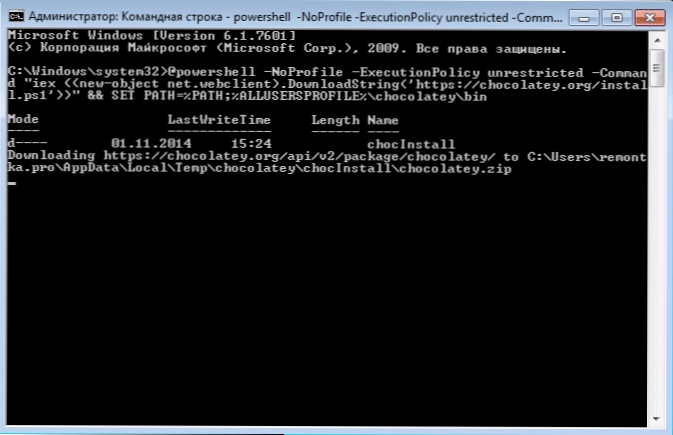
- 4177
- 794
- Beatriz Luna
Los usuarios de Linux están familiarizados con la instalación, la eliminación y la actualización de aplicaciones utilizando el Administrador de paquetes Apt -get: esta es una forma segura y conveniente de establecer rápidamente lo que necesita. En Windows 7, 8 y 10, puede obtener funciones similares gracias al uso del Administrador de paquetes Chocolatey y esto es lo que se discutirá el artículo. El propósito de las instrucciones es presentar a un usuario ordinario a lo que es un administrador de paquetes y mostrar las ventajas de usar este enfoque.
La forma habitual de instalar programas en usuarios de Windows es descargar el programa de Internet y luego iniciar el archivo de instalación. Todo es simple, pero hay efectos secundarios: instalar software innecesario adicional, adiciones de navegador o cambiar su configuración (todo esto puede ser al instalar desde el sitio oficial), sin mencionar los virus al cargar de fuentes dudosas. Además, imagine que necesita instalar 20 programas a la vez, me gustaría automatizar de alguna manera este proceso? Nota: Windows 10 incluye el propio administrador de OneGet (usando OneGet en Windows 10 y la conexión del repositorio de chocolate), Winget Packages Manager también se presentaron en 2020.
Instalación de chocolate
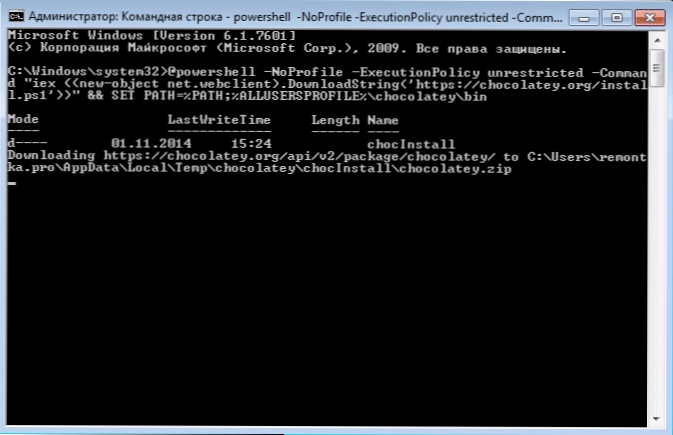
Para instalar chocolatey en una computadora, deberá ejecutar la línea de comando o Windows PowerShell en nombre del administrador, y luego usar los siguientes comandos:
En la línea de comando
@Powershell -noprofile -execheationPolacy sin restricciones -command "IEX ((new -object net.WebClient).DownloadString ('https: // chocolatey.Org/instalación.Ps1 ')) "& set ruta =%ruta%;%alusersprofile%\ chocolate \ binEn Windows PowerShell, use el comando Colocar-Ejecución Remoturado Para resolver los escenarios remotos firmados, instale Chocolatey usando el comando
IEX ((nueva red de objeciones.WebClient).DownloadString ('https: // chocolatey.Org/instalación.Ps1 '))Después de la instalación a través de PowerShell, reiniciarlo. Eso es todo, el administrador de paquetes está listo para el trabajo.
Usamos Chocolatey Package Manager en Windows
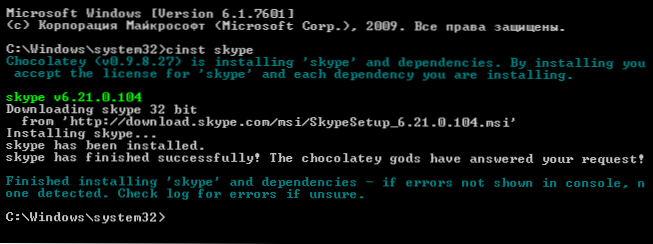
Para descargar e instalar cualquier programa utilizando un Administrador de paquetes, puede usar la línea de comandos o Windows PowerShell lanzado en nombre del administrador. Para hacer esto, solo necesita ingresar uno de los comandos (ejemplo para instalar Skype):
- Choco Instale Skype
- Cinst Skype
Al mismo tiempo, la última versión oficial del programa se cargará e instalará automáticamente. Además, no verá propuestas para aceptar la instalación de software no deseado, extensiones, cambios en la búsqueda predeterminada y la página de inicio del navegador. Bueno, el último: si indica varios nombres a través del espacio, entonces todos se turnarán en la computadora.
Por el momento, de esta manera, puede instalar unos 3.000 programas gratuitos y condicionalmente gratuitos y, por supuesto, no puede conocer los nombres de todos ellos. En este caso, el equipo te ayudará Chocolate Buscar.
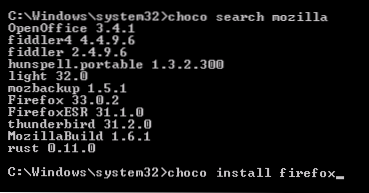
Por ejemplo, si intenta instalar el navegador Mozilla, recibirá un error sobre el error de que dicho programa no se ha encontrado (aún así, porque el navegador se llama Firefox), sin embargo, Chocolate Buscar Mozilla le permitirá comprender cuál es el error y el siguiente paso será suficiente para introducir Cinta Firefox (El número de versión no es necesario).
Observo que la búsqueda funciona no solo por nombres, sino también para describir las aplicaciones disponibles. Por ejemplo, para buscar un programa de grabación de disco, puede buscar una quemadura de palabras clave y, como resultado, obtener una lista con los programas correctos, incluidos los de los cuales no aparece Burn. Puede ver la lista completa de aplicaciones disponibles en el sitio web de Chocolatey.Organizar.
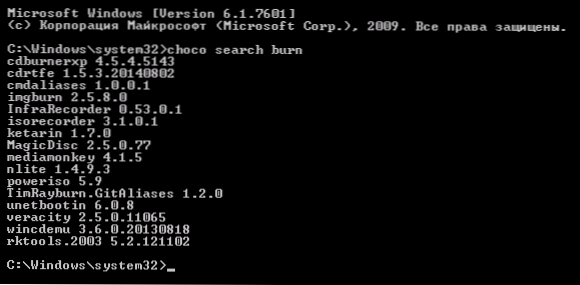
Del mismo modo, puede eliminar el programa:
- Choco desinstala Name_ Programas
- programas de cuninst name_

o actualizarlo usando comandos Chocolate Actualizar o Taza. En lugar del nombre del programa, puede usar la palabra todo, es decir, Chocolate Actualizar todo Use todos los programas instalados con Chocolatey.
Interfaz gráfica del administrador de paquetes
Es posible usar la interfaz gráfica de chocolate para instalar, eliminar, actualizar y buscar programas. Entra para esto Chocolate Instalar Chocolategui y ejecute la aplicación instalada en nombre del administrador (aparecerá en el menú de inicio o lista de programas de Windows 8 instalados). Si planea usarlo a menudo, le recomiendo marcar el lanzamiento en nombre del administrador en las propiedades de la etiqueta.
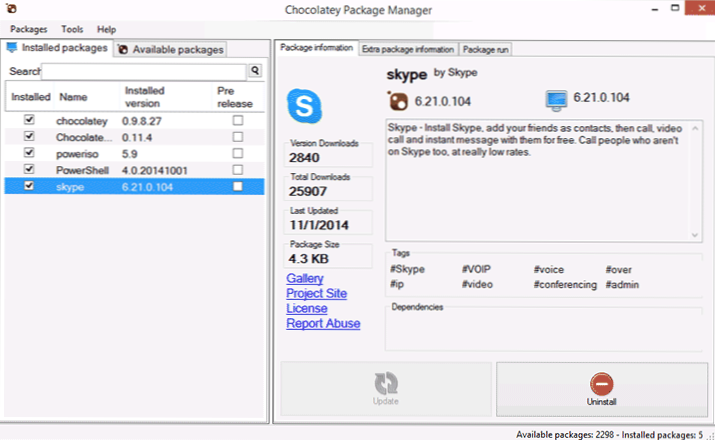
La interfaz del Administrador de paquetes es intuitiva: dos pestañas, con paquetes instalados y disponibles (programas), un panel con información sobre ellos y botones para actualizar, eliminar o instalar, dependiendo de lo que se eligió exactamente.
Ventajas de este método de instalación de programas
Resumiendo, una vez más notaré las ventajas de usar el Manager de paquetes de Chocolatey para instalar programas (para un usuario novato):
- Obtiene programas oficiales de fuentes confiables y no se arriesga, tratando de encontrar lo mismo en Internet.
- Al instalar el programa, no es necesario asegurarse de que no se establezca algo innecesario, se instalará una aplicación limpia.
- Es realmente más rápido que la búsqueda de un sitio web oficial y las páginas de carga manualmente.
- Puede crear un archivo de script (.Murciélago, .Ps1) o simplemente instale todos los programas gratuitos necesarios a la vez con el mismo equipo (por ejemplo, después de reinstalar Windows), es decir, instalar dos docenas de programas, incluidos antivirus, servicios públicos y jugadores, solo necesita ingresar el comando una vez, después de lo cual ni siquiera necesita presionar el botón "más".
Espero que para algunos de mis lectores sea útil esta información.
- « Trabajar con archivos PDF en el programa PDF Shaper
- Creación de una unidad flash de instalación o ISO Windows 8.1 en la herramienta de creación de medios de instalación de Microsoft »

